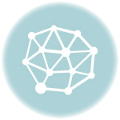変換は問題なく出来ているので今度は表紙を付けた。本文の前に画像を付けるんだよ。Kindle Paperwhiteだと自作の電子本はmobiでもPDFでもタイトルと著者名がサムネイルになるので、これをなんとかできないかと思ったんだね。
AozoraEpub3で任意の画像を表紙に出来るのでやってみた。
[blogcard url=”https://www18.atwiki.jp/hmdev/″]
Kindle PWで表示するとこうだ。
作ったmobiデータをUSB経由でKindle PWへ送った。
ルビも表現できている。
ここではやっていないが、見出しタグを付けると文字サイズを調整できる。また、見出しタグが付いたり、00章(00は任意の数字)がある文字列を抽出して目次を作ってくれる。電子本の目次なので該当箇所へのリンクも張ってくれる。長編だと便利だ。

表紙はこうだ。

文字ばっかりだが、そもそもこの表紙を作るために読んでいるので、読み終わるまで表紙は作りようが無いのだ。ということでとりあえず文字だけで組んで作ったのだ。白黒なのはKindle PWにあわせたからだ。ちなみにグラデーションは16階調に強制されるのでマッハバンドが出る。マッハバンドとはグラデーションが階段状になることだと覚えておいて大体あっている。

しかし、ここでそれぞれの本が分かり易くするためのはずの表紙が認識されて無いという仕様だったのだ。仕様なのか?とりあえず上手くいっていない。
じゃ、メールで送ったらいいんじゃないかと、雑な発想でやってみた。
結果としては直接コピーしたときと同じだった。でもメールで送るとiOSデバイスのKindleアプリでも見れる利点がある。

表紙はこのように表示できてる。

こちらでは表紙がサムネイルとして有効になった。しかし今度は縦組みもルビも無効になってしまった。

気軽にEPUB、mobi化できるだけで、それ以上望んでいないから良いことにしたいんだけど、デバイスが変わると表示が違ってしまうのはよくないなあ。